বিষয়বস্তুৰ তালিকা
RAM শেষ হ'লে আপোনাৰ Mac দ্ৰুতভাৱে লেহেমীয়া হ'ব পাৰে আৰু সকলো ধৰণৰ সমস্যাৰ সৃষ্টি কৰিব পাৰে। আপোনাৰ ৰেমৰ ব্যৱহাৰ হ্ৰাস কৰাটো আপোনাৰ মেক দ্ৰুত কৰাৰ আৰু অধিক উৎপাদনশীল হোৱাৰ এটা ফলপ্ৰসূ উপায়। কিন্তু আপুনি কেনেকৈ ৰেমক মুক্ত কৰি মেম’ৰিৰ ব্যৱহাৰ হ্ৰাস কৰিব?
মোৰ নাম টাইলাৰ, আৰু মই এজন কম্পিউটাৰ টেকনিচিয়ান যাৰ ১০ বছৰৰো অধিক অভিজ্ঞতা আছে। মই ৰ’দৰ তলত প্ৰায় প্ৰতিটো কম্পিউটাৰৰ সমস্যা দেখিছো আৰু মেৰামতি কৰিছো৷ মই বিশেষকৈ মেকত কাম কৰি ভাল পাওঁ আৰু ইয়াৰ মালিকসকলক তেওঁলোকৰ কম্পিউটাৰৰ পৰা কেনেকৈ সৰ্বাধিক লাভ কৰিব পাৰি শিকাওঁ।
এই পোষ্টটোত মই আপোনাৰ মেকত ৰেম কেনেকৈ ব্যৱহাৰ কৰা হয় আৰু আপোনাৰ মেমৰি ব্যৱহাৰ কেনেকৈ দ্ৰুতভাৱে হ্ৰাস কৰিব পাৰি সেই বিষয়ে বুজাম প্ৰদৰ্শন. আমি কেইবাটাও ভিন্ন পদ্ধতিৰ ওপৰত যাম, সহজৰ পৰা জটিললৈকে।
আহকচোন ইয়াৰ ওচৰলৈ যাওঁ।
মূল টেক-এৱেসমূহ
- আপোনাৰ মেক অতি লাহে লাহে চলিব যদি আপুনি... আপুনি এই পদ্ধতিসমূহ সঘনাই ব্যৱহাৰ কৰিব লাগে ram পৰিষ্কাৰ কৰিবলে।
- আপুনি কাৰ্য্যকলাপ মনিটৰ ব্যৱহাৰ কৰিব পাৰে আপোনাৰ Mac ত RAM কি লৈছে দ্ৰুতভাৱে পৰীক্ষা কৰিবলে। অধিক জানিবলৈ তলত পদ্ধতি 4 চাওক।
- বেছিভাগ সময়তে, কেৱল আপোনাৰ Mac পুনৰাৰম্ভ কৰিলে বা অব্যৱহৃত এপসমূহ বন্ধ কৰিলে মেমৰি ব্যৱহাৰ কম কৰাত সহায় কৰিব।
- যদি আপুনি Mac ত নতুন বা সময় ৰাহি কৰিব বিচাৰে, আপুনি CleanMyMac X ব্যৱহাৰ কৰিব পাৰে দ্ৰুতভাৱে RAM মুক্ত কৰিবলে আৰু আপোনাৰ Mac ৰ পৰিৱেশন উন্নত কৰিবলে।
- উন্নত ব্যৱহাৰকাৰীসকলৰ বাবে, আপুনি টাৰ্মিনেল<ৰ যোগেদিও মেমৰি মুক্ত কৰিব পাৰে 2> ( পদ্ধতি 6 চাওক)।
পদ্ধতি 1: আপোনাৰ Mac পুনৰাৰম্ভ কৰক
আপোনাৰ Mac ত RAM মুক্ত কৰাৰ আটাইতকৈ সহজ উপায়কেৱল কম্পিউটাৰ পুনৰাৰম্ভ কৰা । ই ক্লিয়াৰ আউট আৰু ডিস্ক কেশ্ব আৰু মেমৰিৰ যিকোনো প্ৰগ্ৰাম। আপোনাৰ কমপিউটাৰ পুনৰাৰম্ভ কৰাৰ পিছত অলপ ভালকৈ চলিব লাগে । আপোনাৰ Mac পুনৰাৰম্ভ কৰাটোও আপোনাৰ ram ব্যৱহাৰ হ্ৰাস কৰাৰ আটাইতকৈ সহজ সমাধান।
এইটো কৰিবলৈ, আপোনাৰ পৰ্দাৰ ওপৰৰ বাওঁফালৰ চুকত Apple আইকন অৱস্থান কৰক, আৰু পুনৰাৰম্ভ নিৰ্ব্বাচন কৰক।
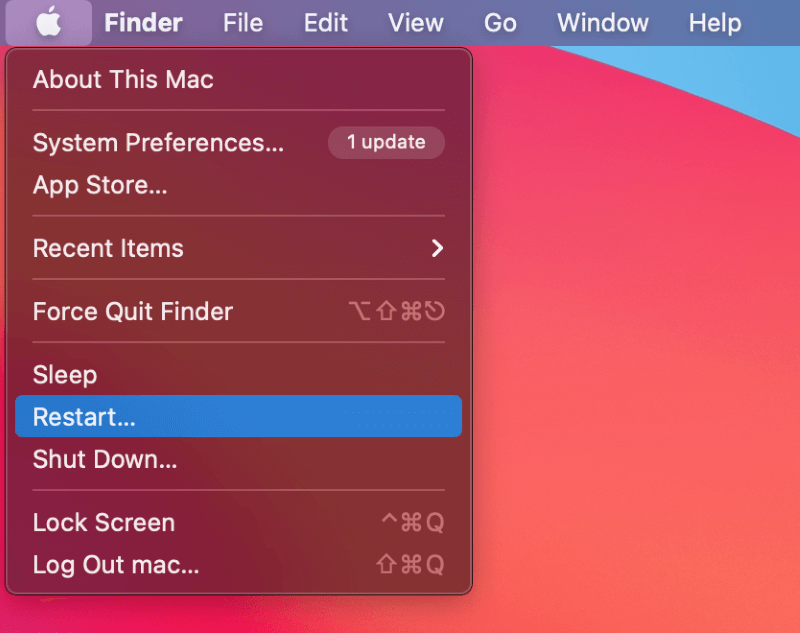
কেতিয়াবা আপোনাৰ Mac পুনৰাৰম্ভ কৰাটোৱেই যথেষ্ট নহয়। যদি আপোনাৰ Mac পুনৰাৰম্ভ কৰাৰ পিছতো লেহেমীয়াকৈ চলি আছে, ইয়াত আপুনি কৰিব পৰা আৰু কেইটামান কাম আছে।
পদ্ধতি ২: মেমৰি সমস্যাসমূহ সমাধান কৰিবলে আপোনাৰ Mac আপডেইট কৰক
কেতিয়াবা Macs ত মেমৰি সমস্যাসমূহ সম্পৰ্কিত macOS ৰ সৈতে চফ্টৱেৰ সমস্যাসমূহ লৈ। এই পৰিস্থিতিত, আপুনি প্ৰায়ে আপোনাৰ ব্যৱস্থাপ্ৰণালী আপডেইট কৰিব পাৰে আৰু সমস্যাটো সমাধান কৰিব পাৰে । যদিও ই প্ৰত্যক্ষভাৱে সমস্যাটো সমাধান নকৰে, আপোনাৰ মেক আপডেট কৰি ৰখাটো সদায় এটা ভাল ধাৰণা।
আপোনাৰ মেকক আপডেট কৰিবলৈ , কেৱল ওপৰৰ বাওঁফালে থকা এপল আইকনটো বিচাৰি উলিয়াওক পৰ্দাত চাওক আৰু চিস্টেম পছন্দসমূহ নিৰ্ব্বাচন কৰক। যেতিয়া পছন্দসমূহ পেন খোল খায়, মাত্ৰ চফ্টৱেৰ আপডেট আইকনত ক্লিক কৰক আৰু যিকোনো আপডেট বিচাৰক।

পদ্ধতি ৩: অব্যৱহৃত এপসমূহ বন্ধ কৰক
আপুনি জানেনে যে এটা এপ্লিকেচনে এতিয়াও ল'ব পাৰে আপুনি ব্যৱহাৰ নকৰাৰ পিছতো ৰেম? কি কি এপ্লিকেচন খোলা আছে চাবলৈ এটা উপায় হ'ল আপোনাৰ ডকৰ ওপৰত হুভাৰ কৰা আৰু ইয়াৰ তলত বগা বৃত্ত থকা যিকোনো এপৰ বাবে চকু ৰাখিব, যেনে:

আপুনি আমি দেখাৰ দৰে, মুকলি এপ্লিকেচনসমূহে এটা... ইংগিত যে তেওঁলোকেএতিয়াও ৰেম গ্ৰহণ কৰি আছে। এই এপসমূহ বন্ধ কৰিবলৈ, এপটোৰ আইকনত ক্লিক কৰাৰ সময়ত নিয়ন্ত্ৰণ কি ধৰি ৰাখক। তাৰ পিছত প্ৰত্যাগ কৰক নিৰ্ব্বাচন কৰক।
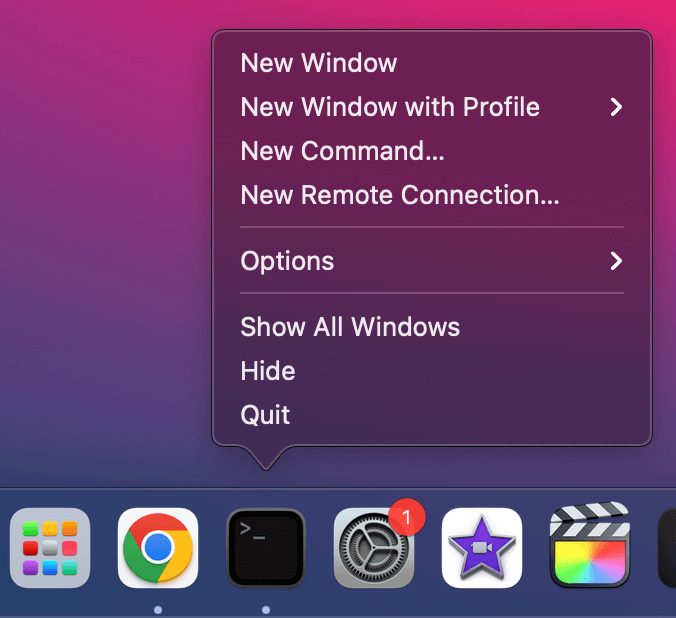
পদ্ধতি 4: কাৰ্য্যকলাপ মনিটৰ ব্যৱহাৰ কৰা
কাৰ্য্যকলাপ মনিটৰ কিমান চিস্টেম পৰীক্ষা কৰাৰ বাবে এটা সহায়ক সঁজুলি সম্পদ ব্যৱহাৰ কৰা হৈছে। আপুনি মেমৰি ব্যৱহাৰ, CPU ব্যৱহাৰ, আৰু অধিক চাব পাৰিব কাৰ্য্যকলাপ মনিটৰ ব্যৱহাৰ কৰি ।
এক্টিভিটি মনিটৰ বিচাৰিবলৈ, কেৱল আদেশ + স্থান টিপি স্পটলাইট খোলক আৰু “এক্টিভিটি মনিটৰ” টাইপ কৰক লঞ্চপেডৰ ১>উপযোগীতা অংশ। এবাৰ কাৰ্য্যকলাপ মনিটৰ খোলা হ'লে, আপুনি বৰ্তমানে ram ব্যৱহাৰ কৰা সকলো এপ্লিকেচন মেমৰি টেবৰ অন্তৰ্গত চাব পাৰিব।
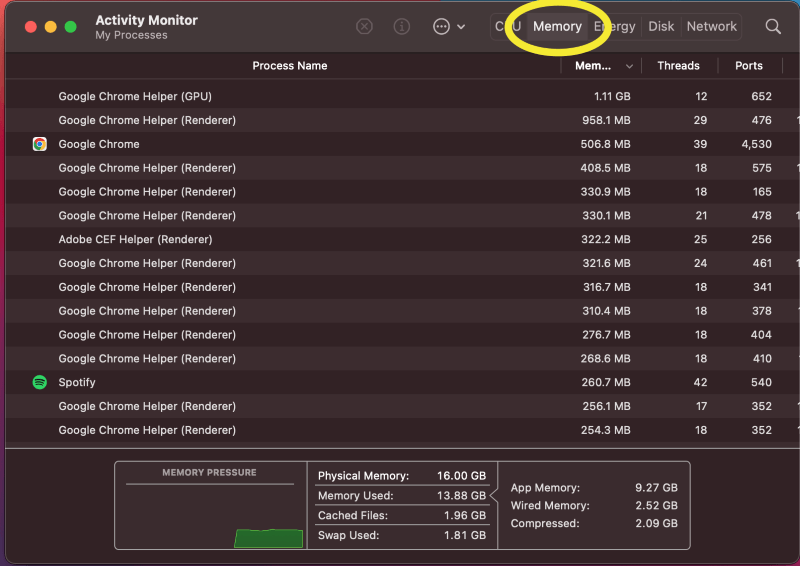
আমি দেখাৰ দৰে, এই কমপিউটাৰে ইয়াৰ প্ৰায় সকলো উপলব্ধ RAM ব্যৱহাৰ কৰিছে ! কিছু মেমৰি মুক্ত কৰিবলৈ আমি এই এপ্লিকেচনবোৰ বন্ধ কৰিব পাৰো। যদি এটা এপ্লিকেচনে সঁহাৰি নিদিয়ে, আপুনি ইয়াক জোৰকৈ এৰিব পাৰে “X” ত ক্লিক কৰি এইদৰে:

“X” ত ক্লিক কৰাৰ পিছত, আপুনি সোধা হ’ব আপুনি সঁচাকৈয়ে এপ্লিকেচনটো বন্ধ কৰিব বিচাৰে নেকি নিশ্চিত কৰিবলে।
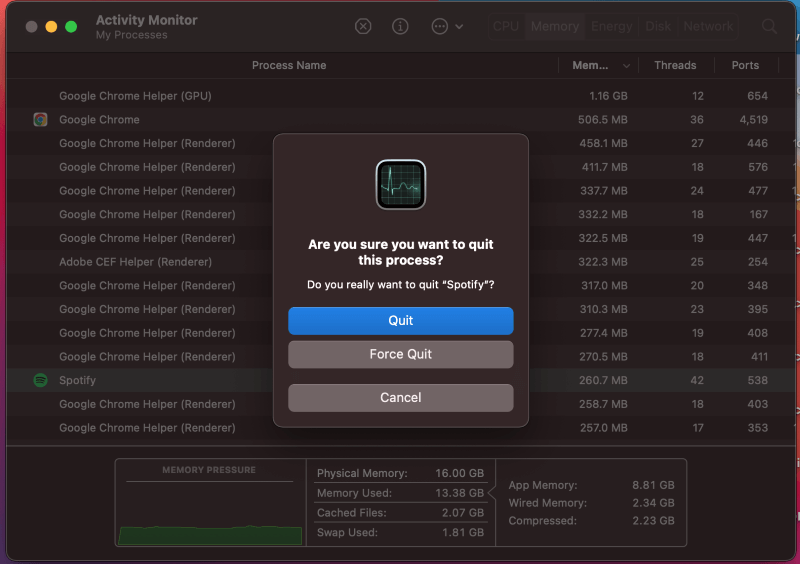
আপুনি বাদ দিয়ক, ত্যাগ কৰিবলৈ বাধ্য কৰক, বা বাতিল কৰক বিকল্প দিয়া হ'ব। Quit নিৰ্ব্বাচন কৰিলে ঠিকেই হ'ব যদি এপ্লিকেচনে সাধাৰণভাৱে কাম কৰি আছে। কিন্তু, যদি এপ্লিকেচনটো ফ্ৰীজ হৈ আছে বা সঁহাৰি নিদিয়ে, আপুনি বলপূৰ্বক এৰিব পাৰে।
আপুনি এপ্লিকেচনটো বন্ধ কৰাৰ পিছত, ই আৰু কোনো উপলব্ধ সম্পদ গ্ৰহণ নকৰে। তালিকাৰ তললৈ গৈ থাকিবআৰু যিকোনো সমস্যাজনক এপ্লিকেচন বন্ধ কৰক।
পদ্ধতি 5: এটা এপ ব্যৱহাৰ কৰা
আপুনি এটা বিশেষভাৱে ডিজাইন কৰা এপ্লিকেচন ব্যৱহাৰ কৰি আপোনাৰ Mac ত RAM মুক্ত কৰিব পাৰে। যদিও বহুতো মেক ক্লিনাৰ এপ আছে যিয়ে আপোনাৰ মেকৰ পৰিৱেশনত সহায় কৰে বুলি দাবী কৰে, এটা বিশেষভাৱে ভাল এপ হৈছে CleanMyMac X ৷ এই এপটোৱে আপোনাৰ মেমৰি ব্যৱহাৰ নিৰীক্ষণ কৰাটো সহজ কৰি তোলে।
CleanMyMac বিশেষকৈ নবীনসকলৰ বাবে সহায়ক কাৰণ ইয়াক ব্যৱহাৰ কৰাটো অতি সহজ। আনকি আপোনাৰ মেকৰ ৰেম কম হ'লেও এপটোৱে আপোনাক এনেদৰে সতৰ্কবাণী দিব।
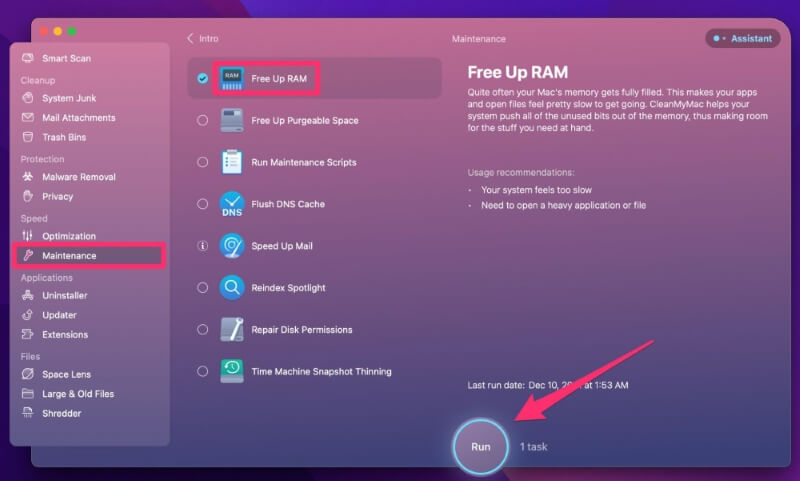
আপোনাৰ মেকত এপটো ইনষ্টল কৰক আৰু চলাওক, গতি > ৰক্ষণাবেক্ষণ<ৰ অন্তৰ্গত 2>, Free Up RAM বিকল্প নিৰ্ব্বাচন কৰক, আৰু তাৰ পিছত Run বুটাম টিপক, আপুনি আপোনাৰ Mac ত মেমৰি দ্ৰুতভাৱে পৰিষ্কাৰ কৰিব পাৰিব।
টোকা: CleanMyMac X ফ্ৰীৱেৰ নহয়। এপটোৰ কিছুমান বৈশিষ্ট্য বিনামূলীয়া হ’লেও সম্পূৰ্ণ সংস্কৰণলৈ উন্নীত কৰি অধিক উন্নত বৈশিষ্ট্য লাভ কৰিব পাৰিব। আমাৰ সম্পূৰ্ণ পৰ্যালোচনা ইয়াত পঢ়ক।
পদ্ধতি ৬: টাৰ্মিনেল ব্যৱহাৰ কৰা (উন্নত ব্যৱহাৰকাৰীৰ বাবে)
মই ইয়াক অধিক উন্নত ব্যৱহাৰকাৰীসকলকহে পৰামৰ্শ দিব পাৰো কাৰণ টাৰ্মিনেল অলপ বিভ্ৰান্তিকৰ হ'ব পাৰে। কিন্তু যদি আপুনি টাৰ্মিনেল ব্যৱহাৰ কৰি ৰেম মুক্ত কৰিব বিচাৰে, ই মোটামুটি সহজ ।
প্ৰথমে, আপোনাৰ টাৰ্মিনেল উপযোগীতাসমূহ ত বা স্পটলাইট ব্যৱহাৰ কৰি “টাৰ্মিনেল” সন্ধান কৰি অৱস্থান কৰক।
এবাৰ টাৰ্মিনেল খোলা হ'লে, <1 লিখক>sudo purge , আৰু enter টিপক, যেনে:
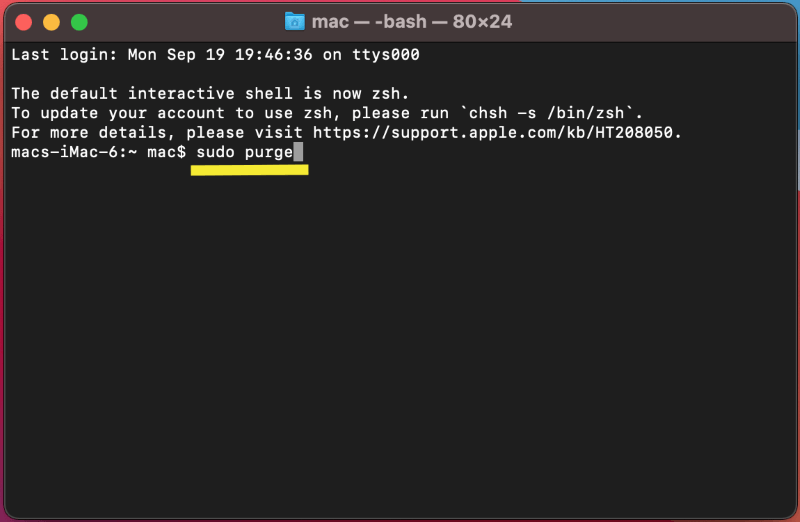
টাৰ্মিনেলে আপোনাক আপোনাৰ পাছৱৰ্ড সুমুৱাবলৈ ক'ব। এবাৰ এই কাম কৰিলেই...টাৰ্মিনেলে অব্যৱহৃত এপ্লিকেচনসমূহৰ পৰা যিকোনো মেমৰি আঁতৰাই পেলাব।
চূড়ান্ত চিন্তাসমূহ
যেতিয়া আপোনাৰ Mac লাহে লাহে চলিবলৈ আৰম্ভ কৰে, ই অতি হতাশাজনক হ'ব পাৰে। কিন্তু প্ৰায়ে ই কেৱল অত্যধিক ৰেম ব্যৱহাৰ কৰাৰ এটা ক্ষেত্ৰ। বেছিভাগ সময়তে, আপুনি অব্যৱহৃত এপ্লিকেচনসমূহ পৰিষ্কাৰ কৰি আপোনাৰ মেকক গতিশীল কৰি তুলিব পাৰে।
আশাকৰোঁ, এই টিপচ্ আৰু ট্ৰিক্সসমূহৰ কিছুমান আপোনাৰ বাবে পৰৱৰ্তী সময়ত আপোনাৰ মেক লেহেমীয়াকৈ চলিবলৈ আৰম্ভ কৰাৰ সময়ত কামত আহিব, আৰু... আপুনি আপোনাৰ কিছুমান RAM মুক্ত কৰিব লাগিব।

